安装后的一些设置技巧:
1.
如何完美显示中文:Settings->Appearance中勾选Override default fonts by (not recommended),设置Name:NSimSun,Size:12
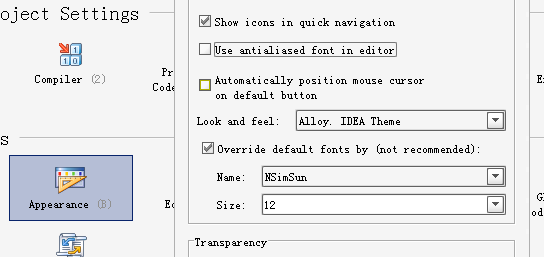
2.
如何让光标不随意定位:Settings->Editor中去掉Allow placement of caret after end of line。

3.
如何显示行号:Settings->Editor->Appearance标签项,勾选Show line numbers
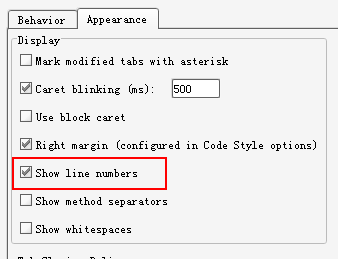
4.
如何让IntelliJ IDEA动的时候不打开工程文件:Settings->General去掉Reopen last project on startup.

5.
在IntelliJ IDEA中为什么无法起动Tomcat:请使用ZIP版的Tomcat
6.
默认代码提示和补全快捷键跟输入法冲突,如何解决:Settings->Keymap

先copy一份快捷键方案。

再展开。如图:

选择功能,再添加一个新的快捷键
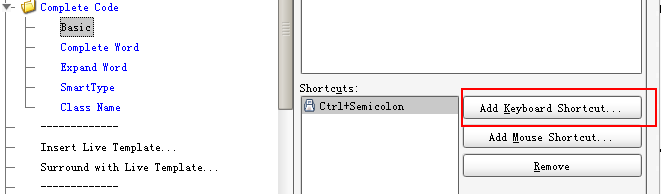
剩下功能,也要改,如上图蓝色字体部分。我只是把原有快捷键中的空格改成了“;”,就是分号,这样会方便很多。
IntelliJ IDEA 5.0 快捷键
来源: acumen 1. Ctrl + Space 完成类、方法、变量名称的自动输入
这个快捷键是我最经常使用的快捷键了,它可以完成类、方法、变量名称的自动录入,很方便,现在我写程序基本上都不会完整的输入变量名称了,因为有了工具帮你输入,为什么还要自己敲键盘呢?
2. Ctrl + N(Ctrl + Shift + N) 跳转到指定的java文件(其它文件)
这个功能很方便,至少我不用每回都在一长串的文件列表里找寻我想要编辑的类文件和jsp文件了
3. Ctrl + B 跳转到定义处
4. Ctrl + Alt + Right/Left 在编辑过的代码位置之间跳转(前进/后退)
5. Ctrl + Alt + T 用*来围绕选中的代码行( * 包括if、while、
try catch等)
这个功能也很方便,把以前要做的:①先写if-else,②然后调整代码的
缩进格式,还要注意括号是否匹配了,现在用这个功能来做,省事多了
6. Ctrl + Alt + B 跳转到方法实现处
7. Ctrl + W 按一个word来进行选择操作
在IDEA里的这个快捷键功能是先选择光标所在字符处的单词,然后是选择源
代码的扩展区域。举例来说,对下边这个语句
java.text.SimpleDateFormat formatter =
new java.text.SimpleDateFormat("yyyy-MM-dd HH:mm");
当光标的位置在双引号内的字符串中时,会先选中这个字符串,然后是等号
右边的表达式,再是整个句子。我一般都是在对代码进行重新修改的时候使用
它来选择出那些长长的复合表达式,很方便:)
8. Shift + F1 在浏览器中显示指定的java docs
这个也应该是几乎所有的java ide都提供的功能,就不多说了。
9. Ctrl + Q 在editor window中显示java docs
这个功能很方便--因为有时仅仅是忘记了自己编写的方法中的某个参数的
含义,此时又不想再起一个浏览器来查看java doc,此时这个功能的好处就
体现出来了
10. Ctrl + / 注释/反注释指定的语句
它可以注释和反注释你所选择的语句(使用单行注释符号"//"),
也可以用Ctrl + Shift + / 来进行多行语句的注释(即使用多行注释符号"/* ... */")
11. F2/Shift + F2 跳转到下/上一个错误语句处
IDEA提供了一个在错误语句之间方便的跳转的功能,你使用这个快捷键可以
快捷在出错的语句之间进行跳转。
12. Shift + F6 提供对方法、变量的重命名
对IDEA提供的Refector功能我用得比较少,相比之下这个功能是我用得最多
的了。对于这个功能没什么可说的了,确实很方便,赶快试一试吧。
13. Ctrl + Alt + L 根据模板格式化选择的代码
根据模板中设定的格式来format你的java代码,不过可惜的是只对java文件
有效:(
14. Ctrl + Alt + I 将选中的代码进行自动缩进编排
这个功能在编辑jsp文件的时候也可以工作,提供了一个对上边格式化代码
功能的补充。
15. Ctrl + Alt + O 优化import
自动去除无用的import语句,蛮不错的一个功能。
16. Ctrl + ]/[ 跳转到代码块结束/开始处
Ctrl+G(跳转到指定行)、Ctrl+F4(关闭当前编辑页面)、Ctrl+F(搜索)等等
可以去IDEA的官方网站下载一份IDEA 3.0 Default Keymap的pdf文档
( http://www.intellij.com/docs/ReferenceCard.pdf ),上面有快捷键的
详细列表及功能简介,如果你觉得IDEA定义的快捷键的键位组合不符合你的
使用习惯的话,你可以在Option--Keymaps中修改设置成你的习惯键位组合。
Ctrl+Space // Complete Code, 与输入法冲突, 改为Alt+S
Ctrl+D // 行复制, 或选定字符串复制
Ctrl + W 按一个word来进行选择操作
Ctrl + N(Ctrl + Shift + N) //跳转到指定的java文件(其它文件)
Ctrl + B 跳转到定义处
Ctrl + Alt + B 跳转到方法实现处
Ctrl+J // 插入代码模板
Alt+Insert // Generate, 生成Constructor, setter, getter
Ctrl+O // 覆盖方法
Ctrl+I // 实现方法
Ctrl+Alt+T // Surround With
Ctrl+/ // 行注释
Ctrl + Shift + / 来进行多行语句的注释(即使用多行注释符号"/* ... */")
Ctrl + Alt + L // 格式化代码
Ctrl + Alt + O 优化import
Ctrl + Alt + T 用*来围绕选中的代码行( * 包括if、while、
try catch等)
Alt+F7 // 查找使用情况
Shift+F6 // 重命名
F6 // 移动
Ctrl+Shift+F7 // 显示字符串使用次数
Alt+Delete // 安全删除
Ctrl + ]/[ 跳转到代码块结束/开始处
代码提示 KEYMAP->Main menu->Code->Complete Code->Basic 设置快捷键ALT+Z 原是ctrl+空格(SPACE)
KEYMAP->Main menu->Code->Generate 设置快捷键ALT+Insert 原是AlT+Shift+S Alt+回车 导入包,
自动修正 Ctrl+N 查找类
Ctrl+Shift+N 查找文件
Ctrl+Alt+L 格式化代码
Ctrl+Alt+O 优化导入的类和包
Alt+Insert 生成代码(如get,set方法,构造函数等)
Ctrl+E或者Alt+Shift+C 最近更改的代码
Ctrl+R 替换文本
Ctrl+F 查找文本
Ctrl+Shift+Space 自动补全代码
Ctrl+空格 代码提示
Ctrl+Alt+Space 类名或接口名提示
Ctrl+P 方法参数提示
Ctrl+Shift+Alt+N 查找类中的方法或变量
Alt+Shift+C 对比最近修改的代码
Shift+F6 重构-重命名
Ctrl+Shift+先上键
Ctrl+X 删除行
Ctrl+D 复制行
Ctrl+/ 或 Ctrl+Shift+/ 注释(// 或者/*...*/ )
Ctrl+J 自动代码
Ctrl+E 最近打开的文件
Ctrl+H 显示类结构图
Ctrl+Q 显示注释文档
Alt+1 快速打开或隐藏工程面板
Alt+F1 查找代码所在位置
Alt+ left/right 切换代码视图
Alt+ Up/Down 在方法间快速移动定位
Ctrl+Alt+ left/right 返回至上次浏览的位置
Ctrl+Shift+Up/Down 代码向上/下移动。
F2 或Shift+F2 高亮错误或警告快速定位 代码标签输入完成后,按Tab,生成代码。 如输入"sout",再按下Tab键,就可以自动生成System.out.println(); 选中文本,按Ctrl+Shift+F7 ,高亮显示所有该文本,按Esc高亮消失。
Ctrl+W 选中代码,连续按会有其他效果选中文本,按Alt+F3 ,逐个往下查找相同文本,并高亮显示。
Ctrl+Up/Down 光标跳转到第一行或最后一行下 Ctrl+B 快速打开光标处的类或方法
来源:oschina
链接:https://my.oschina.net/u/152736/blog/94748